В конце января 2020 года классический клиент Warcraft 3: обновился до версии Reforged. И теперь у многих пользователей при запуске игры не получается войти в свой аккаунт – все чаще появляется ошибка при обработке запроса. Ранее она тоже появлялась, но при загрузке карты, а также попытке создания нового игрового процесса. Поговорим об основных причинах ее появления, а также способах устранения.
При появлении подобного рода ошибки пользователь не может ничего предпринять – нельзя закрыть вышедшее окно или исправить ситуацию, игра просто зависает. Основных причин ее возникновения может быть несколько:
- неактуальная версия драйверов звуковой карты на компьютере;
- слет кода активации игры;
- невозможность инициализации аккаунта пользователя;
- нестабильное соединение с сетью Интернет;
- отсутствие привязки учетной записи к Warcraft 3: Reforged.
Способы устранения ошибки при обработке запроса
Неполадку можно решить несколькими способами.
Повторное подключение к Интернету
Для начала нужно проверить стабильность подключения компьютера к сети Интернет. При необходимости можно отключиться и провести повторное соединение. В некоторых случаях это действительно помогает, но лишь на время.
![]() Загрузка …
Загрузка …
Перезапуск клиента
Для этого нужно войти в «Диспетчер задач», нажав на комбинацию Ctrl + Shift + Esc, затем во вкладке «Процессы» отключить клиент игры Warcraft 3: Reforged. Затем необходимо повторно войти в приложение и попробовать провести ту операцию, которая и привела к появлению данной ошибки на экране. Если процесс повторится, то бишь окно вновь появится и игра зависнет, следует перейти к следующему способу.
![]() Загрузка …
Загрузка …
Обновление драйверов
Некоторые пользователи отмечают, что ошибка возникает из-за устаревания установленных на компьютере драйверов. Исправить подобную проблему можно через «Диспетчер устройств». Открываем его, нажав на комбинацию Win + X и выбрав в списке соответствующий пункт. Далее открываем раздел «Звуковые, игровые и видеоустройства» и обновляем аудиодрайвер. Если уж и это не сработает, значит ключи активации не привязаны к аккаунту Blizzard, так что переходим к следующему способу.
![]() Загрузка …
Загрузка …
Привязка кода активации к учетной записи Blizzard
Если проблема с обработкой запроса начала появляться после очередного обновления игры, необходимо заново ввести в настройках код активации. Сначала входим в программу Blizzard – клиент Battle.net, в правом верхнем углу жмем на значок с именем аккаунта, после выбираем пункт «Активировать код» или «Использовать код». Вводим активационные ключи от игры, причем без пробелов и тире, лишь цифры и буквы подряд. Затем принимаем изменения и пробуем запустить Warcraft.
![]() Загрузка …
Загрузка …
Заключение
Чаще всего появление ошибки подобного рода связано именно с активационным кодом – он либо слетает, либо привязан к самой игре, а не к сервису Blizzard. Особенно это актуально после загрузки очередного обновления Warcraft. Для начала, правда, можно опробовать самые простые способы устранения неполадки.
![]() Загрузка …
Загрузка …
Post Views: 13 071
Как устранить проблемы, связанные с Wow.exe?
Проблемы Wow.exe обычно наблюдаются во время запуска World of Warcraft и обычно возникают в результате повреждения исполняемого файла или, в некоторых случаях, случайного или намеренного удаления вредоносным ПО. В большинстве случаев вы можете решить проблему, скачав и заменив EXE-файл. В качестве дополнительного шага по устранению неполадок мы настоятельно рекомендуем очистить все недействительные пути к файлам и ссылки на расширения файлов EXE, которые могут способствовать возникновению подобных ошибок, связанных с Wow.exe.
Формат исполняемых файлов Windows с расширением EXE классифицируется как исполняемые файлы. Если вам необходимо заменить файл Wow.exe, вы можете найти версию %%os%% в нашей базе данных, приведенной в таблице ниже. В настоящее время в нашем безе отсутствуют некоторые файлы Wow.exe, но вы можете получить их по запросу, нажав на кнопку Request рядом с соответствующей версией файла. Если вы не можете найти правильную версию файла в нашей базе данных, вы также можете обратиться за помощью к Blizzard Entertainment Inc..
Как правило, при размещении файла Wow.exe в нужную директорию, проблемы, связанные с этим файлом, больше не возникают, но вам следует выполнить проверку, чтобы убедиться, что проблема решена. Затем вы можете снова открыть World of Warcraft и посмотреть, отображается ли сообщение об ошибке.
Wow.exe Описание файла
| Файл: | EXE |
| Группа: | Игра, Видеоигра |
| Применение: | World of Warcraft |
| Версия программного обеспечения: | 8.1.5.29981 |
| Компания: | Blizzard Entertainment Inc. |
| Файл: | Wow.запрос exe |
| Байт | 41578984 |
| SHA-1: | cec17238b87cbc8a4b8040a5bf776c8c82031f90 |
| MD5: | a75ad71e60c66919836f3ae254e87b78 |
| CRC32: | 2ddab618 |
Источник: www.solvusoft.com
Как исправить ошибку WOW #134, фатальное состояние


Если вы любитель игр, то наверняка сталкивались с World of Warcraft. Эта игра является одной из лучших ролевых игр MMO с миллионами игроков по всему миру. Хотя эта игра была выпущена в 2004 году, она с большим успехом правит всей игровой империей и до сих пор популярна. Когда Blizzard Entertainment выпустила эту игру, она была доступна только для операционных систем Windows.
Позже она была расширена, и теперь пользователи могут наслаждаться этой игрой на многих игровых платформах. Blizard часто выпускает обновления, чтобы исправить и предотвратить любые ошибки во время игры. Однако немногие пользователи сталкиваются с ошибкой WOW # 134 Fatal Condition. Это руководство поможет вам подробно узнать об исправлении ошибки WOW #134.

Как исправить ошибку WOW 134, фатальное состояние
Существует очень много причин, связанных с ошибкой WOW #134 (0x85100086) на вашем компьютере с Windows 10. Однако ниже перечислены несколько важных причин:
- Битва.net не имеет прав администратора
- Поврежденные данные в папке установки игры
- Нет прав на редактирование
- Антивирусная программа блокирует некоторые функции игры или саму игру.
- Брандмауэр Windows Defender блокирует программу
- Устаревшая операционная система и драйверы ПК
- Поврежденные игровые данные
Теперь прочитайте и примените рассмотренные ниже методы на своем компьютере с Windows 10, чтобы исправить ошибку WOW #134 и предотвратить ее появление.
Метод 1: базовое устранение неполадок
Шаг 1. Перезагрузите компьютер.
Распространенным способом устранения всех временных глюков, связанных с World of Warcraft, является перезагрузка компьютера, как показано ниже.

Шаг 2. Обеспечьте надлежащее сетевое подключение
Нестабильное подключение к Интернету приводит к фатальной ошибке WOW #134. Вы можете запустить тест скорости, чтобы узнать оптимальную скорость сети, необходимую для нормального соединения. Затем свяжитесь с вашим интернет-провайдером для получения наилучших планов.

Шаг 3. Закрыть фоновые задачи
Несколько пользователей подтвердили, что ошибка WOW # 134 Fatal Condition может быть устранена путем закрытия всех фоновых задач, запущенных на вашем компьютере. Чтобы сделать то же самое, следуйте нашему руководству «Как завершить задачу в Windows 10» и следуйте инструкциям.

Способ 2. Запустите Blizzard Battle.net от имени администратора.
Это одна из наиболее распространенных причин фатальной ошибки WOW Error #134 на компьютерах с Windows 10. Поскольку доступ к определенным разрешениям и функциям возможен только при наличии привилегий администратора World of Warcraft, вы можете исправить ситуацию следующим образом:
1. Щелкните правой кнопкой мыши ярлык World of Warcraft на рабочем столе.
Примечание. Вы также можете перейти в каталог установки World of Warcraft и щелкнуть по нему правой кнопкой мыши.

2. Теперь выберите опцию «Свойства», как показано на рисунке.
3. Затем перейдите на вкладку «Совместимость» и установите флажок «Запускать эту программу от имени администратора».

4. Наконец, нажмите «Применить» > «OK», чтобы сохранить изменения.
Способ 3: Переименуйте папки кэш, интерфейс и WTF
В таких папках, как Cache, Interface и WTF, находится несколько игровых файлов, которые отвечают за хранение основной информации об игре, прогрессе и настройках. Если они повреждены, вы столкнетесь с ошибкой WOW #134 (0x85100086). Итак, советуем вам переименовать папки и посмотреть, работает ли это.
1. Нажмите вместе клавиши Windows + E, чтобы открыть проводник.
2. Перейдите в C:Program Files (x86)World of Warcraft, как показано на рисунке.

3. Теперь найдите папку Cache и щелкните по ней правой кнопкой мыши. Затем выберите опцию «Переименовать», как показано на рисунке.

4. Переименуйте папку в Cacheold.
5. Аналогичным образом переименуйте папки Interface и WTF в Interfaceold и WTFold соответственно. Обратитесь к изображению ниже для наглядности.

5. Перезапустите игру и проверьте, исправлена ли ошибка WOW Error #134 на вашем ПК с Windows 10.
Способ 4: Удалите папку кэша WOW
Некоторые пользователи сталкиваются с фатальной ошибкой WOW # 134 во время запуска, и эту проблему можно решить, полностью удалив папку кэша с вашего компьютера. Все временные файлы игры будут удалены, и при следующем последовательном запуске игра запустится без ошибок. Если переименование папок не помогло, вам могут помочь следующие инструкции.
1. Перейдите в C:Program Files (x86)World of Warcraft > Cache, как и раньше.
2. Щелкните правой кнопкой мыши на папке Cache и выберите опцию «Удалить», как показано на рисунке.

Способ 5: изменить атрибут «только для чтения
World of Warcraft будет запускаться без ошибок, если вы указали правильные настройки атрибутов пользователя в UAC или контроле учетных записей. В случае если игра и ее компоненты имеют доступ только для чтения, вы не сможете изменить или обновить World of Warcraft. Это вызовет фатальную ошибку WOW # 134 на вашем компьютере. В этом случае измените атрибут «только для чтения» для игры, как показано ниже.
1. Запустите Проводник и перейдите в папку C:Program Files (x86)World of Warcraft.

2. Здесь щелкните правой кнопкой мыши на установочном файле Wow.exe и выберите опцию «Свойства».

3. Перейдите на вкладку Общие. Снимите флажок «Только чтение рядом» для раздела «Атрибуты», выделенного ниже.

4. Затем нажмите «Применить» > «OK», чтобы сохранить изменения.
Способ 6: Запустите средство восстановления Blizzard
Если вы все еще не можете найти исправление ошибки WOW #134, есть вероятность, что у вас повреждены файлы игры на компьютере. Поврежденные файлы могут заполнить ваш компьютер из-за чрезмерной защиты вашего антивирусного пакета или из-за сбоя обновления. К счастью, вы можете автоматически устранить все эти поврежденные файлы игры с помощью встроенного инструмента Blizzard.
1. Перейдите в каталог с установочным файлом Wow.exe и выбрать опцию «Запуск от имени администратора», как показано на рисунке.

2. Если появится окно «Контроль учетных записей пользователей», нажмите Да, чтобы продолжить.
3. Теперь перейдите на вкладку «Игры» в верхнем углу окна и выберите World of Warcraft из списка.
4. Затем нажмите «Параметры», а затем «Сканирование и восстановление» в выпадающем списке.
5. В следующем окне нажмите «Начать сканирование» и дождитесь завершения процесса.

6. Наконец, перезапустите игру и посмотрите, сможете ли вы устранить ошибку WOW Error #134 Fatal Condition.
Вариант 7: Запустите сканирование SFC и DISM
Если на вашем компьютере с Windows 10 отсутствуют или повреждены файлы, вы столкнетесь с ошибкой WOW # 134 Fatal Condition. Однако вы восстановите эти поврежденные файлы с помощью встроенных утилит, а именно: средства проверки системных файлов и средства обслуживания и управления установочными образами. Прочитайте наше руководство «Как восстановить системные файлы в Windows 10» и следуйте инструкциям, чтобы восстановить поврежденные системные файлы.

Способ 8: удалить временные файлы
Немногие пользователи отметили, что очистка дискового пространства на компьютере помогла им справиться с ошибкой WOW #134 (0x85100086). Следуйте нашему руководству «Как удалить временные файлы в Windows 10», которое поможет вам очистить все ненужные файлы.

Вариант 9: Обновить Windows
Вы также можете исправить ошибки на вашем компьютере и в игре, обновив операционную систему. Используйте наше руководство «Как загрузить и установить последнее обновление Windows 10» и подключайтесь к игровому серверу без ошибок.

Способ 10: обновление графических драйверов
Поскольку World of Warcraft — это игра с интенсивным использованием графики, для игрового процесса необходим обновленный и совместимый графический драйвер. Вы можете поискать последние выпуски драйверов на официальном сайте или обновить их вручную через Диспетчер устройств. Читайте статью 4 способа обновления графических драйверов Windows 10, чтобы узнать больше.

Способ 11: Переустановка драйверов графического процессора
Если вы все еще сталкиваетесь с ошибкой WOW #134 (0x85100086) после обновления графических драйверов, переустановите драйверы устройств, чтобы устранить проблемы несовместимости. Читайте наше руководство «Как удалить и переустановить драйверы в Windows 10» здесь.

Способ 12: откатите драйверы графического процессора
Иногда текущая версия драйверов графического процессора может вызывать конфликты при запуске игр. И в этом случае вам придется восстановить предыдущие версии установленных драйверов с помощью процесса, называемого откатом драйверов. Вы можете легко откатить драйверы компьютера к их предыдущему состоянию, следуя нашему руководству «Как откатить драйверы в Windows 10».

Способ 13: Разрешите WOW или добавьте новое правило в брандмауэре Windows Defender
Вы также столкнетесь с ошибкой WOW #134 Fatal Condition из-за чрезмерно защищенного антивирусного пакета на компьютере с Windows 10. Это предотвращает соединение между программой запуска игры и сервером. Аналогично, встроенный брандмауэр Windows Defender также может вызывать конфликты. Следовательно, вы можете попытаться решить эту проблему, используя любой из следующих вариантов:
Вариант I: Белый список World of Warcraft
Чтобы разрешить World of Warcraft в брандмауэре Windows Defender, следуйте нашему руководству о том, как разрешать или блокировать приложения через брандмауэр Windows.

Вариант II: Создайте новое правило в вашем брандмауэре
1. Нажмите клавишу Windows и введите Защитник брандмауэра Windows в режиме высокой безопасности. Затем нажмите «Открыть.

2. На левой панели нажмите Правила для входящих подключений, как показано на рисунке.

3. Затем на правой панели нажмите Новое правило как показано на рисунке.

4. Выберите опцию «Программа» в разделе «Какой тип правила вы хотите создать?». меню и нажмите Далее > как показано на рисунке.

5. Затем нажмите кнопку «Обзор» кнопку, соответствующую Путь к этой программе: как показано на рисунке.

6. Перейдите в C:Program Files (x86)World of Warcraft и дважды щелкните установочный файл WOW. Затем нажмите кнопку Открыть.
7. Нажмите кнопку Далее > в окне мастера создания нового правила для нового входящего соединения.

8. Теперь отметьте опцию «Разрешить подключение» и нажмите «Далее»> как показано на рисунке.

9. Обязательно установите следующие флажки и нажмите Далее > как показано на рисунке.

10. Наконец, добавьте имя новому правилу, например WOW, и нажмите «Готово».

Способ 14: Переустановите World of Warcraft
Неправильно настроенные файлы в World of Warcraft вызывают ошибку WOW #134. В этом случае у вас нет другого выбора, кроме как переустановить игру следующим образом:
1. Нажмите клавишу Windows и введите Приложения и возможности. Затем нажмите Открыть.

2. Найдите World of Warcraft в списке и нажмите на него. Затем выберите опцию «Деинсталляция.

3. Если снова появится запрос, нажмите «Удалить.
4. Когда игра будет полностью удалена с компьютера, одновременно нажмите и удерживайте клавиши Windows + E, чтобы открыть проводник.
5. Теперь пройдите один за другим по следующим путям и удалите все папки, связанные с WOW.
- C:Windows Time
- C:Program Filesgametitle
- C:Program Files (x86)gametitle
- C:Program FilesCommon FilesBlizzard Entertainment
- C:UsersPublicGamesgametitle
- C:UsersPublicPublic DocumentsBlizzard Entertainmentgametitle

6. Дважды щелкните по Корзине с рабочего стола и навсегда удалите все файлы/папки отсюда.

7. Затем посетите официальный сайт Blizzard, чтобы скачать World of Warcraft для Windows PC.

8. Перейдите в «Мои загрузки» в проводнике и дважды щелкните по установочному файлу, чтобы запустить приложение.
9. Следуйте инструкциям на экране, чтобы установить игру на ПК с Windows 10 и продолжить игру!
Мы надеемся, что это руководство было полезным и вы смогли исправить ошибку WOW Error # 134 Fatal Condition на своем устройстве. Сообщите нам, какой метод сработал для вас лучше всего. Оставьте вопросы или предложения в разделе комментариев ниже.
Источник: toadmin.ru
5 методов решения ошибок LUA в World of Warcraft
Многие игроки World of Warcraft жалуются на ошибки LUA при запуске игры. Сообщения о таких ошибках обычно указывают на то, что некоторые аддоны работают неправильно. Ошибки не мешают игровому процессу, но их постоянное появление в окне чата может изрядно раздражать. Windows 7, 8 и 10 — от этих ошибок страдают пользователи всех современных версий ОС от Microsoft.
Что такое LUA?
Прежде чем двигаться дальше, важно понять, что такое LUA и что он делает.
LUA — это скриптовый язык программирования, который привносит модульность в широкий спектр приложений посредством встраивания. LUA — любимый язык моддинг-сообщества WoW, потому что его относительно легко выучить, и он может быть использован для разработки действительно впечатляющих модов.
Рассмотрев проблему более подробно, мы пришли к выводу, что ошибки LUA в World of Warcraft могут возникать по следующему ряду причин:
- Глюк/баг файла аддона/интерфейса. Ошибки LUA часто являются результатом неправильного запуска аддонов или файлов, связанных с интерфейсом игры WoW. Это происходит из-за «кривого» или неактуального кода модификации. Решения могут быть самыми разнообразными — от перезапуска интерфейса до обновления мода.
- «Сломанные» файлы менеджера аддонов. Если простая перезагрузка файлов не помогла, можно попробовать выполнить полный сброс интерфейса WoW.
- Остаточные переменные пользовательской консоли. Ошибки LUA можно ожидать, если игрок запускает WoW с пользовательскими переменными консоли, связанными с аддоном, который был удален давным-давно. Чтобы разрешить ситуацию, просто избавьтесь от этих переменных.
- В WoW установлены устаревшие или более не поддерживаемые аддоны. Это довольно просто: в текущей версии WoW есть модификации, которые давно не обновлялись разработчиками или уже не поддерживаются текущей версией игры. Либо обновите аддоны, либо удалите их полностью.
Как исправить ошибку LUA в World of Warcraft

Способ №1 Сброс интерфейса игры WoW
Если ошибка вызвана ошибкой или ситуацией, когда не все аддоны загрузились в WoW, вы легко избавитесь от нее, перезагрузив интерфейс с помощью консольной команды. Однако следует сразу предупредить, что эта ошибка почти наверняка является симптомом какой-то другой проблемы, например, устаревшего аддона, который отказывается корректно работать с текущей сборкой WoW.
Итак, чтобы перезагрузить интерфейс WoW, нужно просто открыть игровой чат (окно чата) и выполнить в нем следующую команду:
/reload
Примечание: этот метод не работает на последних версиях WoW, но должен работать на «ванильной» версии.
Способ №2 Полная перезагрузка интерфейса WoW и удаление менеджера аддонов
Если простой сброс интерфейса не помог устранить ошибку LUA, мы рекомендуем выполнить полный сброс интерфейса WoW, чтобы избавиться от нежелательного кода, который мог остаться в вашей игре от ранее удаленного аддона или менеджера аддонов.
Также очень важно избавиться от используемого в данный момент (!) от менеджера аддонов и файлов аддонов, расположенных в трех основных папках WoW.
- Полностью закройте WoW и его Launcher (не забудьте проверить наличие оставшихся игровых процессов в диспетчере задач);
- нажмите Win+R и запустите appwiz.cpl;
- найдите менеджер аддонов WoW в списке установленных программ;
- нажмите на менеджер и выберите «Удалить»;
- Следуйте всем инструкциям, которые перед вами, чтобы избавиться от менеджера аддонов;
- Перезагрузите компьютер;
- Перейдите в корневую папку World of Warcraft;
- Переименуйте следующие три папки:
- Кэш→Кэш.Поврежденный
- Interface→Interface.Поврежденный
- WTF→WTF.Поврежденный
Проверьте, перестала ли появляться ошибка LUA или нет.
Метод №3 Сброс пользовательских переменных консоли
Перезагрузка/сброс настроек основного интерфейса не дали желаемого эффекта? Тогда вам следует попробовать сбросить все пользовательские переменные консоли WoW. Эта процедура сработает только в том случае, если вы ранее устанавливали и играли с аддонами, которые имели параметры, потенциально конфликтующие друг с другом.
Вот как сбросить переменные консоли WoW:
- Запустите WoW и откройте окно чата при любой возможности;
- выполните следующие команды в окне чата:
- /console Cvar_reset
- /console cvar_defaut
Примечание: игнорируйте любые ошибки о разрешениях после ввода этих команд — все в порядке.
Способ №4 Удаление аддона Картограф (или любого другого устаревшего аддона)
Оказывается, вы можете получить ошибки LUA, если запустите WoW с устаревшими аддонами, которые больше не могут работать с текущей версией игры. Вам нужно избавиться от всех устаревших аддонов, затем снова войти в игру и проверить, решена ли проблема. Сразу отметим, что каждый аддон удаляется по-разному, поэтому мы не сможем помочь вам с процессом деинсталляции. Вот интересный факт: ошибки LUA часто возникают из-за аддона Cartographer.
Способ №5 Отключение сообщений об ошибках LUA
Если вы не можете избавиться от надоедливых ошибок LUA (или не можете определить причину их появления), то рекомендуем не заморачиваться и просто отключить сообщение о них. Это делается следующим образом:
- Запустите WoW и откройте окно чата, если оно доступно;
- введите в окне чата команду /console scriptErrors 0 и нажмите Enter;
- перезапустите WoW.
После этого вы гарантированно перестанете видеть ошибки LUA. Выполните команду /console scriptErrors 1, чтобы снова включить отображение сообщений об ошибках.
Source: gamesqa.ru
Самый ожидаемый релиз редизайна для WC3 — Warcraft 3 Reforged. Как только стало заявлено, это вызвало большой резонанс среди сообщества фанатов. Одни ожидали переработку компании, а другие были работы даже рескину, главное, чтоб не зацепили механику. К большому сожалению, игроки сталкиваются с различными проблемами уже на старте игры. Мы подали запросы разработчикам Rockstar с целью выяснить в чем заключается причина недоработок и выслать нам инструкцию по их исправлению. В этой статье мы собрали воедино все рекомендации и составили своего рода пошаговую инструкцию. Внимательно следуйте каждому шагу и непременно все неисправности будут пофикшены.
Содержание
- Warcraft 3 Reforged не запускается. Ошибка запуска
- Warcraft 3 Reforged не устанавливается. Ошибка при установке
- Черный экран при запуске Warcraft 3 Reforged
- Нет звука в игре
- Warcraft 3 Reforged вылетает с ошибкой и без
- Просит ввести ключ после обновления — что делать
- Был вылет из игры
- Закрыли игру через ATL+F4
- Warcraft 3 Reforged вылетает после заставки
- Решение
- Решение проблемы с большим пингом (200 и выше)
- Заключение
Warcraft 3 Reforged не запускается. Ошибка запуска
Игроки столкнулись с проблемой которая знакома каждому. Игра просто отказывается запускаться. Это может быть вызвано несколькими факторами. Давайте обратимся к ответам разработчиков и попробуем выяснить все причины произошедшего.

- Обязательно обновите драйвера видеокарты. В последнем обновлении вышел критический фикс который затрагивает важные элементы игры. Файл nvdcompile.dll который был обновлён и является ключевым фактором. Из за устаревшей его версии могут возникать проблемы с запуском.
- Перекачайте с сайта Battle.net. Критические обновления выходят в самый неподходящий момент. Вчера игра запускалась, сегодня уже нет.
- Если Вы устанавливали и скачивали игру со сторонних источников, обязательно отключите антивирус на момент установки. К сожалению вам придется перекачать и установить игру повторно, т.к. нужный (скрытый файл) вырезается ими прям из инсталлера.
- Запустите игру с правами администратора. Это сделано для предотвращения произвольного запуска через консоль. Нажмите правой кнопкой на .exe файле (или ярлыке) и выберите пункт «Запустить с правами администратора».
- Проверьте хэш-сумму игры. Вероятно какой-то из файлов установился или скачался битым.
- Проверьте наличие свободной оперативной памяти на момент запуска. В игре встроена проверка при которой за недостатком ОЗУ, запуск будет отменен без объяснения причин.
- Удалите все упоминания про путь игры из реестра и заново переустановите игру. Это поможет системе обновить пути запуска.
Данный список будет пополнятся по мере ответов разработчиков на поставленные вопросы.
Warcraft 3 Reforged не устанавливается. Ошибка при установке
В процессе установки так же могут возникать разные проблемы. Обычно они системные, но иногда и сторонние. Например ошибки unarc.dll.

Давайте рассмотрим список ответов и рекомендаций разработчиков для проблемы с установкой:
- Как и советовали ранее, обновите Rockstar Game Launcher если вы используете официальную версию игры. Это поможет исправить моменты со скачкой с сервера. В моменты нагрузки некоторые файлы могут быть недоступны;
- Уберитесь, что в процессе скачки подключение к интернету было стабильным. Сделать это можно из командной строки введя комбинацию ping rockstargames.com -t;
- Отключите антивирусные программы на момент установки. Некоторые файлы даже официальной игры могут им не понравится. Установка будет прекращены и отобразится ошибка.
- Скачайте последнюю версию игры. Много ошибок под разные оборудования правится ежечасно. Играя целый день, игра все-равно затребует обновления т.к. их будет порядка 5 (ежедневно).
- Очистите реестр от всех упоминаний игры. Неверные или устаревшие пути установки в реестре, могут привести к печальным последствиям.
- Установите все последние обновления Windows из диспетчера обновлений. Особенно важно если вы этого давно не делали. Это поможет настроить систему должным образом для раскомпиляции установочного архива.
- Файлы могут быть заблокированны в процессе установки. Проверьте запущенные программы которые могут сканировать архив.
Черный экран при запуске Warcraft 3 Reforged
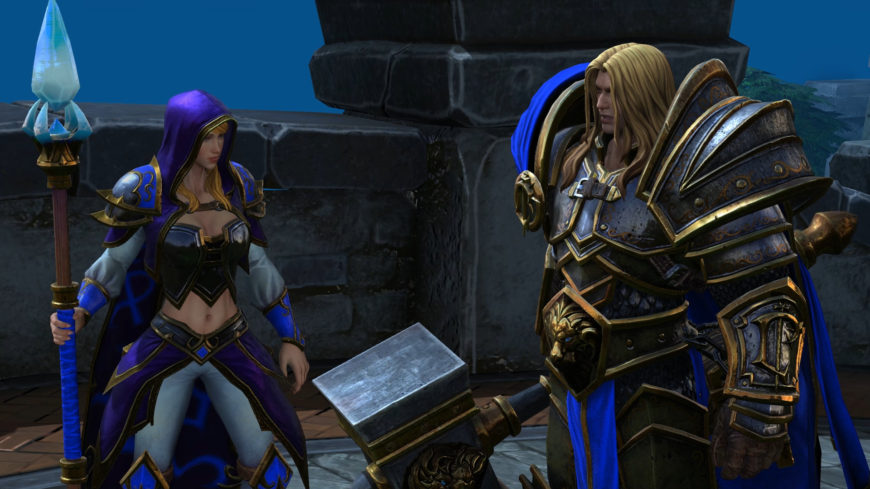
Разработчики дали четкие ответы, что делать в таком случае. Мы проверили на ПК у которого была проблема черного экрана при запуске. Все рекомендации помогли. Давайте рассмотрим по порядку.
- Обновите драйвера на актуальные за сегодняшний день (или за неделю). Это очень важно т.к. в них выходят критические правки с исправлениями.
- Нажмите правой кнопкой на .exe файле (или ярлыке) и выберите пункт «Диагностика неисправностей». Дайте системе проверить все совместимости с вашей конфигурацией. Обычно после этих действий все начинает работать.
- Освободите больше места на жестком диске. Из за нехватки места, игра просто не может создать временные файлы которые служат для быстрого запуска и воспроизведения данных.
- Наличие нужного количества видеопамяти. Даже браузер потребляет видеопамять. Закройте все приложения и попробуйте снова.
- Запустите игру от имени администратора. Отличная возможность для помощи ПК обработать нужные данные с компаной —admin.
Нет звука в игре

Как заявлено разработчиками, теперь даже на звуковые карты есть минимальные требования. Дабы ощутить все прелести игры, нужно так же соответствовать и содержать в актуальном состоянии ваш ПК.
- Проверьте наличие актуальной версии и поддержки стерео вашей звуковой карты. Даже если она встроенная, обязательно попробуйте обновить ее драйвер.
- Скачайте свежие обновления RealTek или любого другого установленного на ваш пк (или ноутбук).
- Закройте сторонние приложения использующие звуковую карту. Они могут блокировать доступ к воспроизведению.
- Замечен БАГ когда игра запускается с выключенными звуковыми эффектами. Проверьте в настройках игры этот момент.
Warcraft 3 Reforged вылетает с ошибкой и без
Некоторые баги не поддаются анализу и характерны только для определенных систем. Например такие как с вылетами. Давайте рассмотрим все возможные варианты из за которых игра может сбоить.
- Закончилась видеопамять и GPU не смог обработать такой объем. Решение просто — достаточно снизить настройки графики до минимальных. Попробуйте так же уменьшить расширение игры.
- Перегрев видеокарты или CPU. Установите программу Everest для отслеживания температурного режима в режиме игры. Закрытие приложения может служить защитным механизмом который предотвращает физические повреждения компонентов ПК.
- Антивирусная программа заблокировала доступ к исполняемым файлов в процессе их воспроизведения. Переключите его в игровой режим, дабы он крашил игру. Так же можно добавить в исключения.
Все эти способы является рабочими и отнеситесь со всей серьезность к нагреву определенных частей компьютера. Это может привести к плачевным последствиям.
Просит ввести ключ после обновления — что делать

Данная проблема встречается у тех людей, которым удалось или не удалось запустить игру. Она говорит нам о том, что предыдущий запуск игры был неудачный. Давайте разберемся, в чем причина возникновения и попытаемся исправить ее.
Был вылет из игры
Если вы играли и игра закрылась, но при повторном запуске видим данную ошибку — это означает, что разработчики хотят обезопасить ваш новый вход в игру. Дабы не разбираться в причинах, суть всего этого — это сбросить настройки графики.
Закрыли игру через ATL+F4
Это небезопасный метод выключения игры. При таком закрытии могут повредится специальные файлы которые отвечают за обработку данных игры. Не все файлы сохраняются каждую секунду, иногда файлы находятся в кеше и при преодолении определенной точки, начинают свою запись на HDD.
Warcraft 3 Reforged вылетает после заставки
Данная проблема характера для небольшого числа игроков которые впервые запускают игру (не было полного входа). Все дело в графической обработке данных файлов запуска.
Когда вы видите заставку, в этом время игра загружает важные файлы в оперативную память и если ее будет недостаточно, то она просто откажет в доступе.
Так же некоторые файлы игры на жестком диске могут быть заблокированны и тем самым не передадутся ОЗУ.
Решение
- Очистите ОЗУ от лишних программ. Закройте неиспользуемые и просмотрите не осталось ли в диспетчере зачад никаких фоновых приложений.
- Отключите на время запуска антивирусную программу. Все дело в ее эврестическом анализе, которые сканирует файлы прямо во время запуска.
- Обновите NVIDIA PhysX. Игра работает именно на нем. Устаревшая версия приведет к крашу.
- Если у вас установлен BETA-драйвер для видеокарты, откатите его до обычного. Игрокам помог именно этот способ.
Решение проблемы с большим пингом (200 и выше)
После недавнего обновления, игроки стали замечать, что идет подбор оппонентов с пингом выше 200 или наоборот Ваш пинг является слишком большим для комфортной игры. Некоторые жалуются на 400-500 пинги при игре 1х1 или FFA.
Суть проблемы заключается в неправильной работе конфигуратора подбора противников. Есть несколько методов которые могут помочь:
- Попробуйте в настройках роутера указать ваше реальное местоположение. Начните со страны.
- Убедитесь в актуальности установки времени и часового пояса в настройках системы.
- Сбросьте IP-адрес и DNS-кеш. Сделать это можно из командной строки, введя команду ipconfig /release и после выполнения сразу ipconfig /renew. Далее следует ввести последнюю команду ipconfig /flushdns.
Заключение
Множество разновидностей проблем могут возникать в различного рода игроков. Одни связаны с техническими характеристиками, другие вызываются программным путём. В любом случае мы будем отслеживать изменения и выписывать рабочие методы борьбы с проблемами и ошибками игры Warcraft 3 Reforged.
Нажмите CTRL + D для добавления сайта в закладки и заходите почаще в эту тему, чтоб быть в курсе последних изменений с технической стороны игры.
А также, кто знает англ, советую прочитать:
HELLWOLF’S GUIDE TO FIXING FATAL ERRORS – AN ADDON TO N_’s INFORMATION
Greetings Forum Surfers and newcomers. If N_’s guide doesn’t help you with the problem (Trust me, it won’t). My LONG guide of solutions should be able to fix your solutions. This will work with generally any 0x8E (Unhandled Exception) or 0xC4 error. How I know these will work? I have written this guide thru experience since my first computer suffered like this. I fixed it with a new PSU and DRAM Voltage, now it crashes from triggers . However, I have no assurance whatsoever that your problem will get worse, you decided to do this so do the advanced issues at your own risk .
-Bad Drivers
Update your video card when new drivers come out. Go to your manufacturer’s website to download the latest. For ATI, its Catalyst. For nVidia it’s Forceware. Just remember you need a 32 bit version of Windows XP or Vista or 2000 to operate these drivers properly. There are no real 64 Bit ones yet, and your drivers will fail to install on a 64 bit machine.
-Insufficient or Ineffective RAM
Get more RAM, make sure its of the right frequency so it doesnt lead to incompatibility. Eg. If you can support DDR 400, then get them both at DDR400 and have the same voltage. You will need to look at the sticker that comes on the RAM and break down the format to extract this information.
If you think it’s a certian stick of RAM and you have more than 1, take out one, and run Warcraft III. Then repeat for your other RAM. If one stick is causing the crash, then replace it with one that works. If it’s 1, then you will need to replace it. The best way to detect this problem is checking your crash logs and looking for the memory address that crashed. You can also install and run MemTest86 to find out which addresses aren’t complying and which ones are.
-Motherboard Conflicts
This is one nasty mother ****er. You would need to either update your current drivers. Or even go as far as Flashing a new BIOS (requires reinstall and hopes that it doesnt crash in reinstallation). Or even to disect your computer and install a new motherboard (4-5 hrs. you dont want to do). This is a rare occurance, I have never seen a Motherboard conflict, unless you did something stupid like drop a magnet on it or broke a piece of it.
-PSU not strong enough (STRONG POSSIBILITY)
This is the most common problem that is often overlooked. It happened to me when I owned a JGE 300W PSU before I got it replaced. It wasn’t passing enough volts through the 12V Line (15A). Open your case, and look at your PSU label for the 12V line(not colour, the AMPS). If the number is below 20-22A, then you need to get it replaced. Its not sending a powerful enough current through the motherboard to power everything! For watts, aim towards 450+ to your PSU. However, brand will determine how AWESOME it is. Get a well known name brand (Antec for example), otherwise the PSU could fry or explode if the parts are cheap or defective (we can’t have that). Plus, some brands don’t have good warranties, so you cannot get a proper replacement should anything happen to it.
-Your running 3D sound with a card that doesnt support it (makes a different error message)
This will make a different error message. Saying that the mp3 was failed to initialize. Users running a RealTek Audio chipset will have to turn off 3d sound to avoid this problem. If your sound card/chipset supports it, then you are safe and can turn it on. I recommend Sound Blaster Audigy or X-Fi to operate 3D Sound.
-You have anti-aliasing on (wc3 hates this feature, water.blp doesnt load right)
This was a bad issue back when ATI Catalyst was around 4.5-4.8. Anti-aliasing was always on and Warcraft III is a real prick when dealing with Anti-aliasing, mostly because the water models wouldnt be able to work properly. Find a way to turn it off, or install 4.10+ (anti-aliasing wasnt on default in those versions).
-You’re running openGL (remove -opengl tag) from Properties
If you right click on your shortcut and select Properties, you’ll find where your shortcut is running to. Look at the end of it, for the -openGL tag. This shouldn’t be here. We live in a world of Direct3D now. The only purpose OpenGL servers is probably playing Unreal Tournament 1999 and Doom II, since these games actually looked better in OpenGL than Direct3D. Other games may not take OpenGL kindly.
-Virus (STRONG)
You could have a virus that is plaguing your system. You can run an anti-virus scan or reformat your hard disk. Reformating clears everything (requiring Windows reinstall) but you will have nuked the viruses. Use Norton (if you want a virus within itself) or AVG (it’s free), Proxomitron or Spybot to keep these threats neutralized.
-Too Many programs running at once (STRONG)
Control Alt Delete > Close off any programs that you don’t want running. To free up physical memory so your RAM doesn’t overload and close Warcraft III. The only situation this is a problem is with programs that conflict with each other or if you blew your Virtual Memory cache (The portion of the Hard Drive that writes page files should you inflate your RAM).
-Models could be rendered incorrectly (updates and fixes, custom models)
Not really a common problem, was in DOTA!!! Some custom models may have not been done incorrectly and the game will crash. Not much you can do, update your game and use models that work properly for best effects.
-DRAM Voltage TOO LOW!!
Another problem, it requires you to tamper with your BIOS settings. Load up the BIOS the way would do it. Then find the option called DRAM Voltage (should be in Power Management). Set it to the maximum value. If your BIOS warns you about it being unsafe, just do it anyways. Be sure your PSU can take the heat.
-AGP Aperture Size
The value of this must be half of what your video card is (Eg. if its 256MB, then set Aperture to 128MB, and so on). If you use the full value, your card will stop working properly! By default, the Aperture of the card is usually set to Auto, which adjusts based on the card installed.
-Fast Writes and XAGP
My old Windows XP machine usually had this at 4x and Fast Writes on. If your computer can support it, go 8x and Fast Writes. However, your motherboard needs to have the feature. BIOS has an option called AGP Fast Writes within it, it must be enabled to work properly. Check your motherboard specs to make sure you know what the limits are.
-Overheating
If parts get too hot, they will stop functioning properly. Use better fans or cooling systems to operate these parts and keep them cooled. It can also help to open your case to regulate hot air. Just make sure you keep the open side away from your feet, your dog or whatever. I recommend you only open the case when you want to install new parts.
-Internal Engine issues:
This happens to me in The last Sylvannas mission and the older versions of DOTA. It could preform an operation that the system really hates. Wait until future versions of the map come, it could solve the problem about whats happening. For me, this also happens sometimes when I cast Storm, Earth and Fire in Melee or when I transition a hero unit to something like a bear or a storm crow (hero > unit or unit > hero by skill, not trigger). As patches go on, some of these bugs are corrected.
-CD Cracks (for you warez boys out there )
You most likely have a CD key or an illegal burned copy that needs libraries or certain files that would appreciate it if you had the real version. Do us all a favor and buy the REAL expansion, reinstall Wc3, and that should fix your problem.
If you decide to reinstall Wc3, keep your maps you want to keep in a seperate folder so you can copy them to the map folder later. The only reason you may want to reinstall is if you reformat your Hard Drive.
If you need any further questions, PM me or contact me on MSN. If you do so in a inpolite way, have had the problem only occur once or rarely; I will NOT! answer you back, I may even block you. I want to help, but I am a busy person sometimes and I don’t appreciate getting **** yous or assholes when I want to explain how to fix your motherboard problems.
